X
Cet article a été rédigé avec la collaboration de nos éditeurs(trices) et chercheurs(euses) qualifiés(es) pour garantir l'exactitude et l'exhaustivité du contenu.
L'équipe de gestion du contenu de wikiHow examine soigneusement le travail de l'équipe éditoriale afin de s'assurer que chaque article est en conformité avec nos standards de haute qualité.
Cet article a été consulté 15 400 fois.
Siri est l’assistant vocal personnel d’Apple et vous pouvez le configurer pour qu’il vous aide au quotidien sur votre appareil. Il peut être utilisé sur iPhone et iPad, mais également sur les Mac sous macOS Sierra ou les versions suivantes.
Étapes
Méthode 1
Méthode 1 sur 2:Sur iPhone
Méthode 1
-
1Connectez-vous à Internet. Pour permettre à Siri de fonctionner correctement, votre iPhone doit être connecté à Internet.
-
2
-
3Faites défiler l’écran juqsu’à l’option Siri et recherche. Cette option se trouve en haut sur la page des réglages.
-
4
-
5Appuyez sur Activer Siri. Cette option se trouve dans le menu déroulant en bas de l’écran et permet d’activer Siri.
-
6Activez « Dis Siri » si vous voulez. « Dis Siri » est une fonction qui vous permet d’activer Siri en disant « Dis Siri » près de votre iPhone. Ci-dessous comment l’activer :
- appuyez sur l’interrupteur gris Détecter « Dis Siri » ;
- appuyez sur Continuer à l’invite de commandes ;
- suivez les instructions à l’écran en épelant un texte spécifique ;
- choisissez terminé à l’invite de commandes.
-
7Activez Siri sur l’écran de verrouillage. Si vous souhaitez être en mesure d’utiliser Siri sans devoir déverrouiller votre iPhone, appuyez sur l’interrupteur gris Siri avec écran verrouillé.
-
8Modifiez la langue de Siri. Si vous souhaitez utiliser Siri dans une langue autre que celle définie sur votre iPhone, appuyez sur Langue puis sélectionnez la langue qui vous intéresse.
- Gardez en tête que cela désactivera la fonction « Dis Siri ». Vous pourrez la réactiver en appuyant sur l’interrupteur Détecter « Dis Siri » et en parlant dans la langue que vous avez sélectionnée.
-
9Changez la voix de Siri. Vous pouvez modifier l’accent et le sexe de la voix de Siri en appuyant sur Voix de Siri, en choisissant une nationalité sous l’entête Accent puis en appuyant sur un sexe sous l’entête Sexe.
- Siri prend en charge plusieurs langues par défaut, mais si vous sélectionnez autre chose que le français, il téléchargera la langue et prendra l’accent correspondant.
- Siri prend en charge les voix mâles et femelles.
-
10Sélectionnez les options de retour audio. Appuyez sur Retour audio puis sélectionnez l’une des options proposées.
- Toujours : Siri vous répondra toujours avec le retour audio.
- Contrôler avec le bouton Sonnerie : Siri utilisera le retour vocal chaque fois que votre iPhone est mis sur silencieux.
- Mains libres uniquement : Siri utilisera le retour vocal uniquement lorsque vous utilisez un périphérique main libre comme un casque Bluetooth ou un autoradio.
-
11Appuyez sur le bouton Retour. Ce bouton se trouve en haut à gauche de l’écran et permet d’enregistrer les paramètres de Siri. À ce stade, l’assistant est configuré et prêt à l’emploi. Vous pouvez l’activer en appuyant longuement sur le bouton d’accueil (ou sur le bouton latéral sur un iPhone X). Vous pouvez également dire « Dis Siri » si vous avez activé cette fonction.
- Si Siri ne vous reconnait pas automatiquement, vous pouvez appuyer sur Mes infos puis appuyer sur votre nom dans le menu Contacts pour le laisser utiliser vos informations de contact.
Publicité
Méthode 2
Méthode 2 sur 2:Sur Mac
Méthode 2
-
1Assurez-vous d’être connecté(e) à Internet. Siri nécessite une connexion Internet pour fonctionner au maximum de ses capacités.
-
2
-
3Cliquez sur Préférences Système. Cette option se trouve dans le menu déroulant et permet d’ouvrir la fenêtre des préférences système.
-
4Sélectionnez Siri. Il s’agit du cercle multicolore dans la section inférieure de la fenêtre des préférences système.
-
5Cochez la case Activer Siri. Vous la trouverez sur la partie gauche de la fenêtre. Cochez-la pour activer Siri sur votre Mac.
- Si cette case est cochée, ça signifie que Siri est déjà activé sur votre Mac.
-
6Choisissez une langue. Cliquez sur le champ déroulant Langue en haut de la fenêtre puis choisissez la langue que vous voulez utiliser.
- Cette étape n’est nécessaire que si vous souhaitez que Siri utilise une langue autre que celle que vous utilisez sur votre Mac.
-
7Sélectionnez une voix pour Siri. Déroulez le champ Voix de Siri puis cliquez sur une option d’accent et de sexe dans le menu qui s’affiche.
- Selon la langue que vous avez choisie pour Siri et celle que vous utilisez sur votre Mac, les options d’accent peuvent varier.
-
8Activez le retour vocal de Siri. Cliquez sur Activé à droite de l’entête Retour vocal pour activer le retour vocal de Siri. Désormais, lorsque vous poserez une question, elle vous donnera la réponse à haute voix.
-
9Modifiez le raccourci clavier si nécessaire. Par défaut, la combinaison de touches pour Siri est ⌥ Option+Espace, mais vous pouvez la modifier en cliquant sur le menu déroulant Raccourci clavier puis en sélectionnant le raccourci de votre choix.
-
10Cochez la case Afficher Siri dans la barre des menus. Vous la trouverez en bas dans le panneau de droite de la boite de dialogue. Cochez-la pour afficher une icône multicolore de Siri en haut à droite de l’écran de votre Mac.
-
11Fermez la fenêtre. Pour cela, cliquez sur le point rouge dans le coin supérieur gauche. Siri est désormais activé sur votre Mac.
-
12Ajoutez votre carte de contact à Siri. Si Siri ne parvient pas à trouver vos informations, vous pouvez sélectionner votre carte de contact pour l’aider.
- Ouvrez l’application Contacts dans le Dock de votre Mac.
- Cliquez sur votre information de contact (par exemple votre nom).
- Sélectionnez Carte dans la barre de menus puis cliquez sur En faire ma carte dans le menu qui s’affiche.
-
13Activez Siri. Cliquez sur l’icône de Siri, qui ressemble à un cercle multicolore à l’extrême droite de la barre de menus. Vous pourrez alors poser votre question ou parler à haute voix à Siri.
- Vous pouvez également utiliser le raccourci clavier pour activer Siri.
Publicité
Conseils
- Vous pouvez utiliser Siri pour envoyer un message ou lancer un appel si vous conduisez ou si vous avez les mains prises[1] .
- Vous avez la possibilité d’activer Siri lorsque vous configurez un iPhone ou un Mac neuf.
Publicité
Avertissements
- Permettre à Siri d’accéder à l’écran de verrouillage peut entrainer des problèmes de sécurité.
Publicité
Références
À propos de ce wikiHow
Publicité
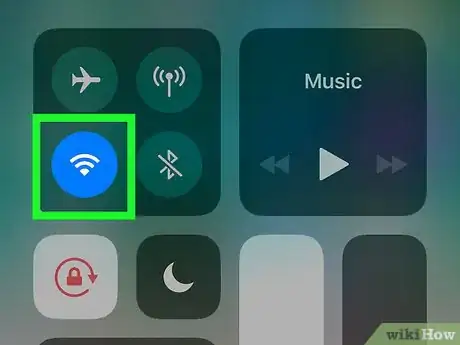
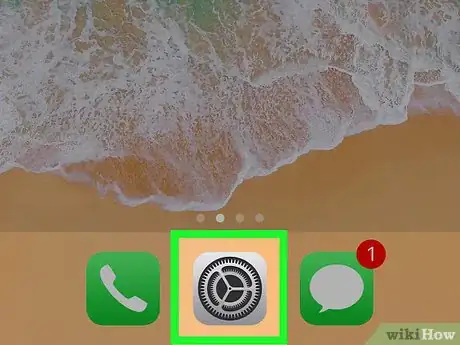
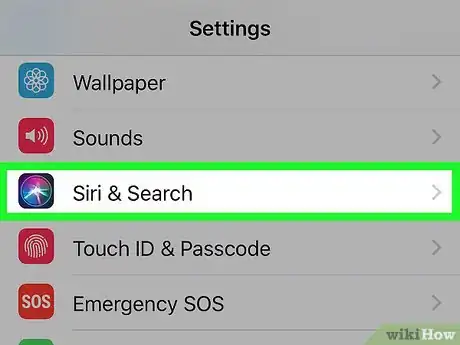
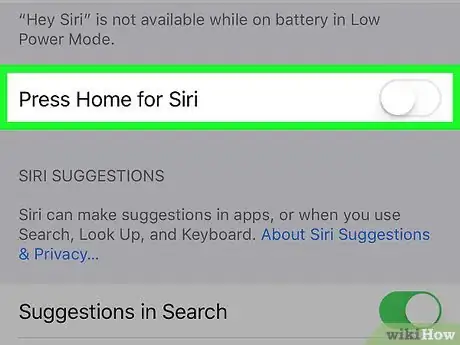

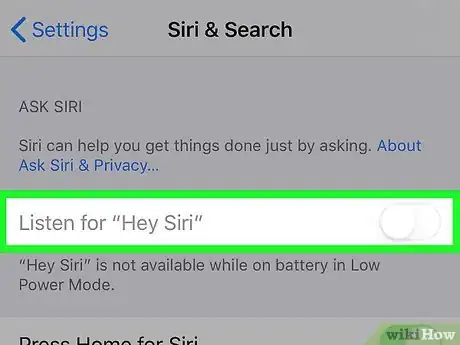

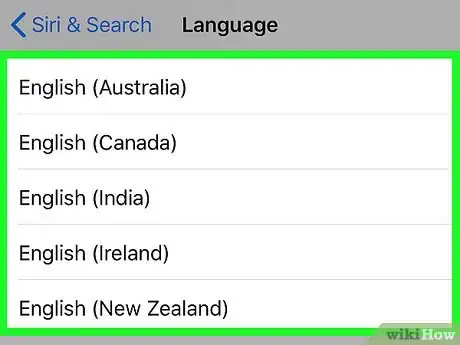

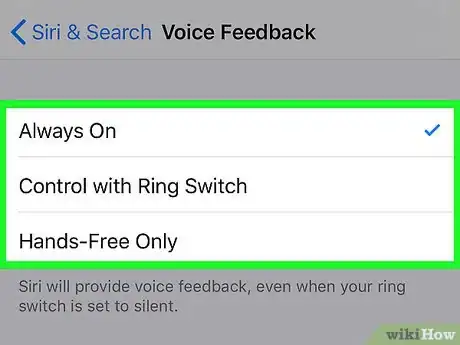
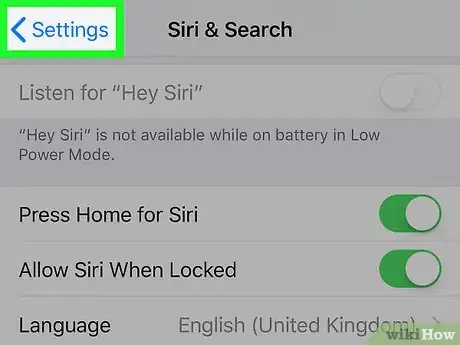
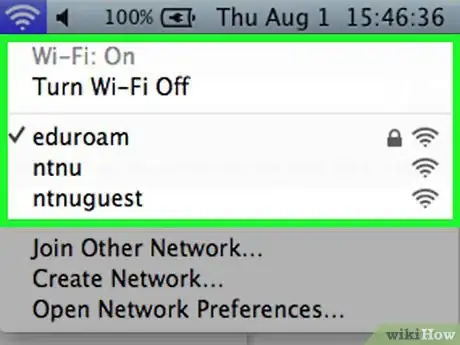
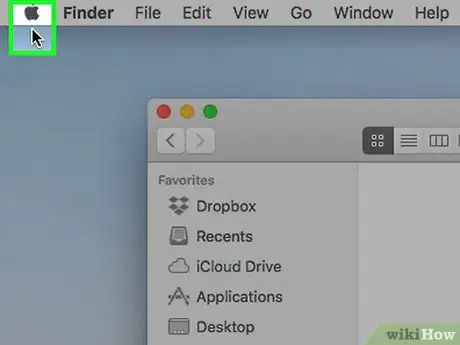

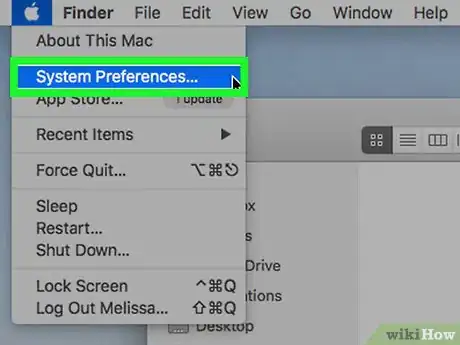
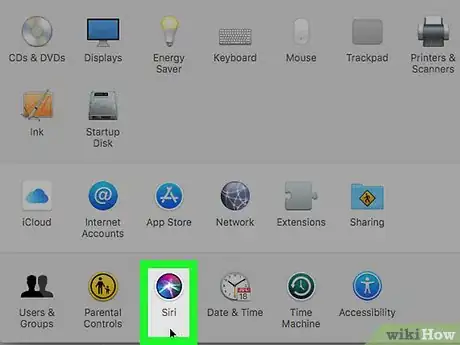
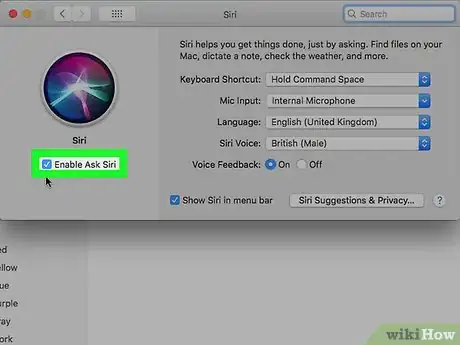
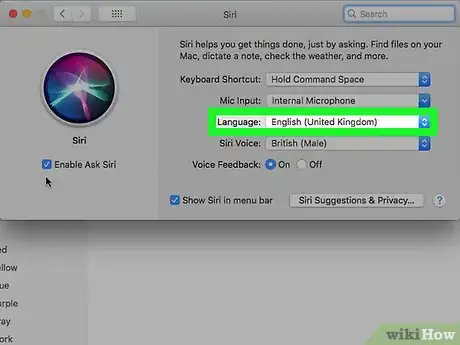
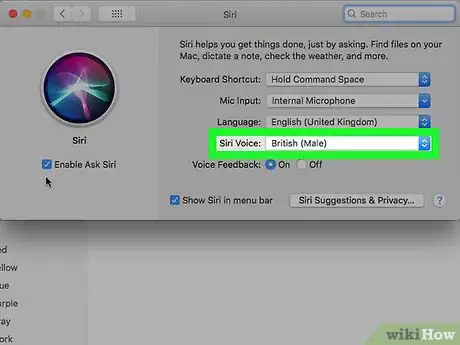
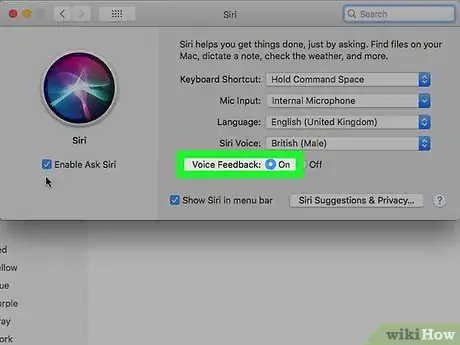
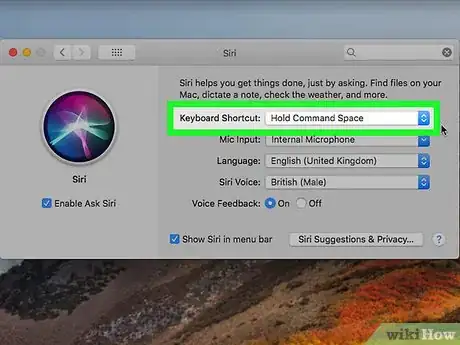
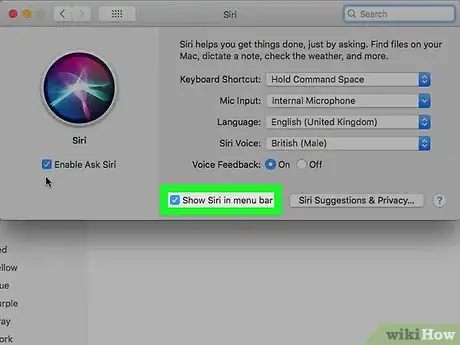
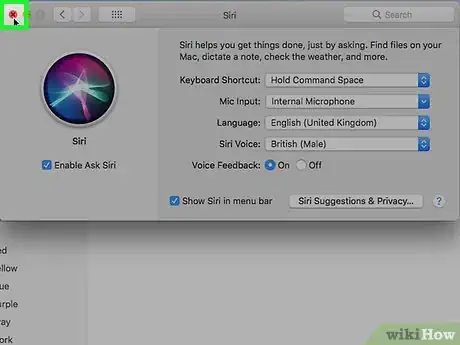
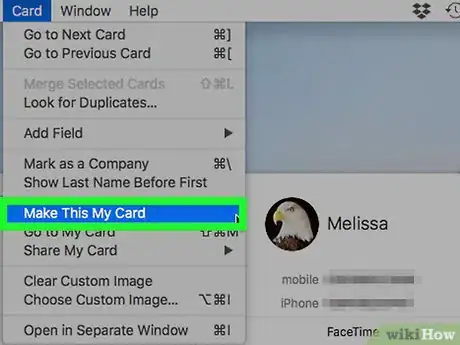











-Step-7.webp)








L'équipe de gestion du contenu de wikiHow examine soigneusement le travail de l'équipe éditoriale afin de s'assurer que chaque article est en conformité avec nos standards de haute qualité. Cet article a été consulté 15 400 fois.